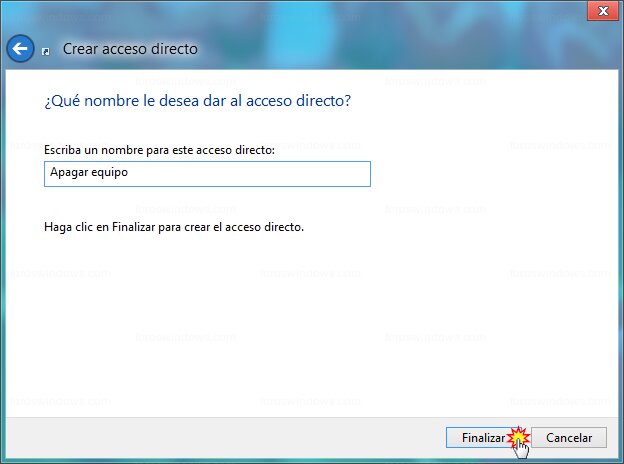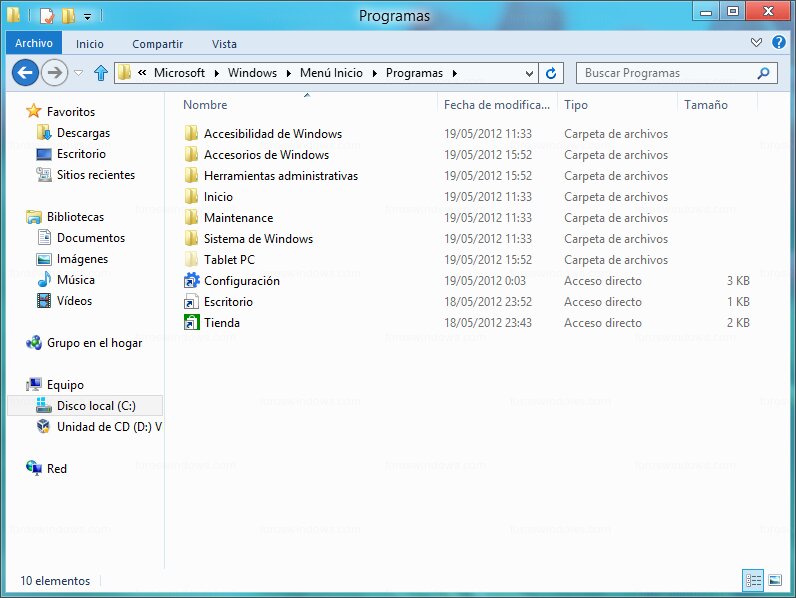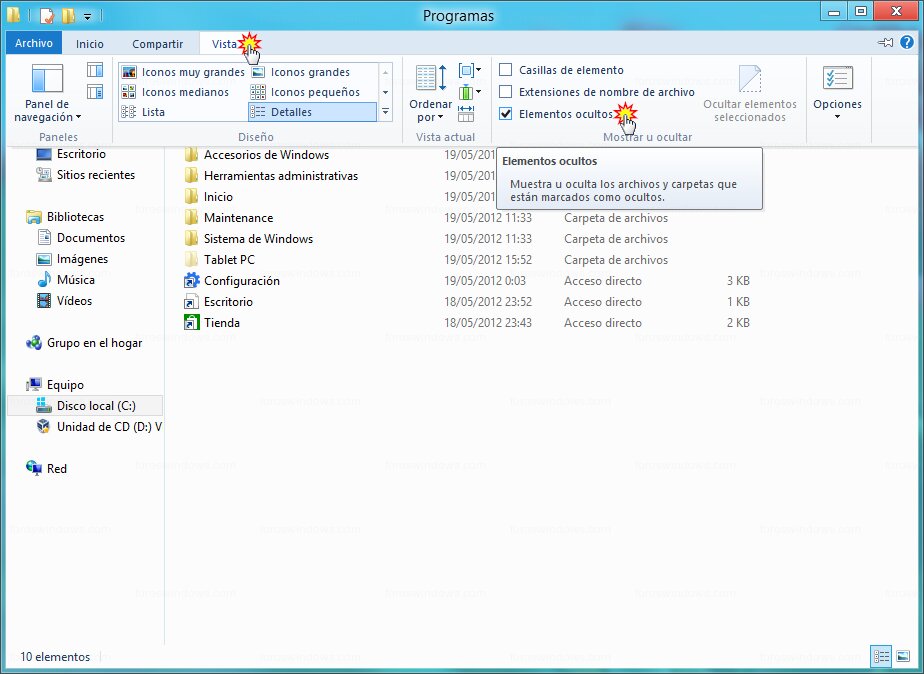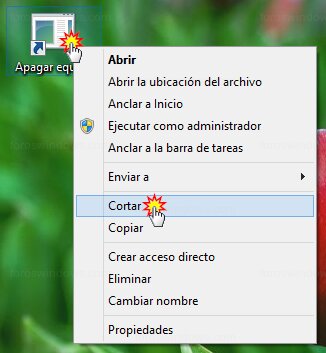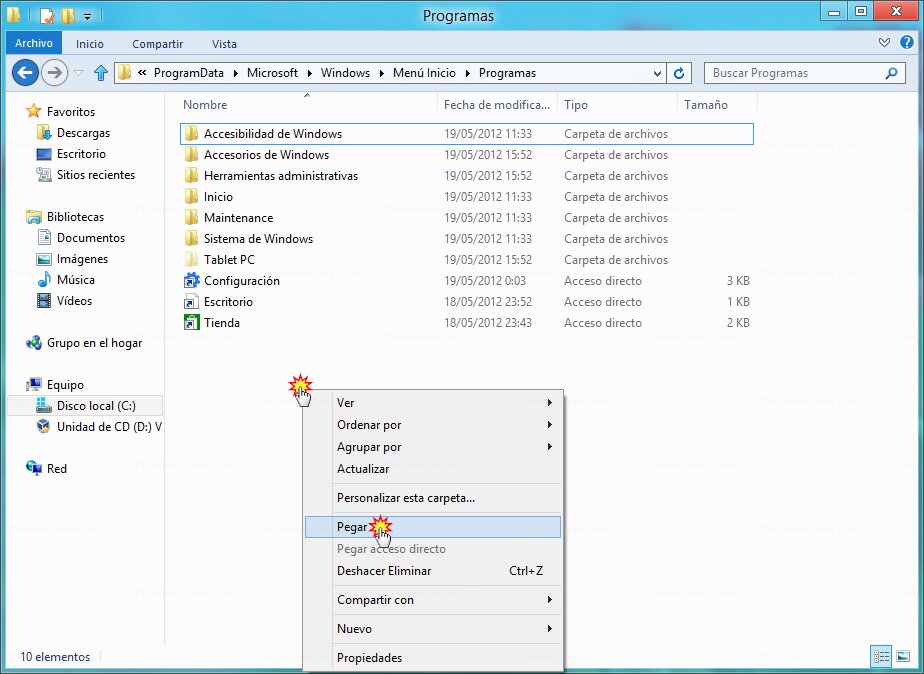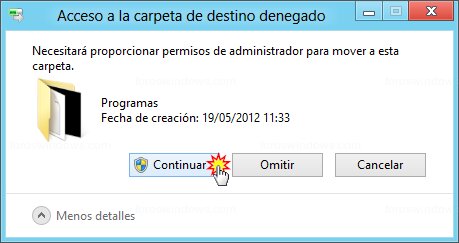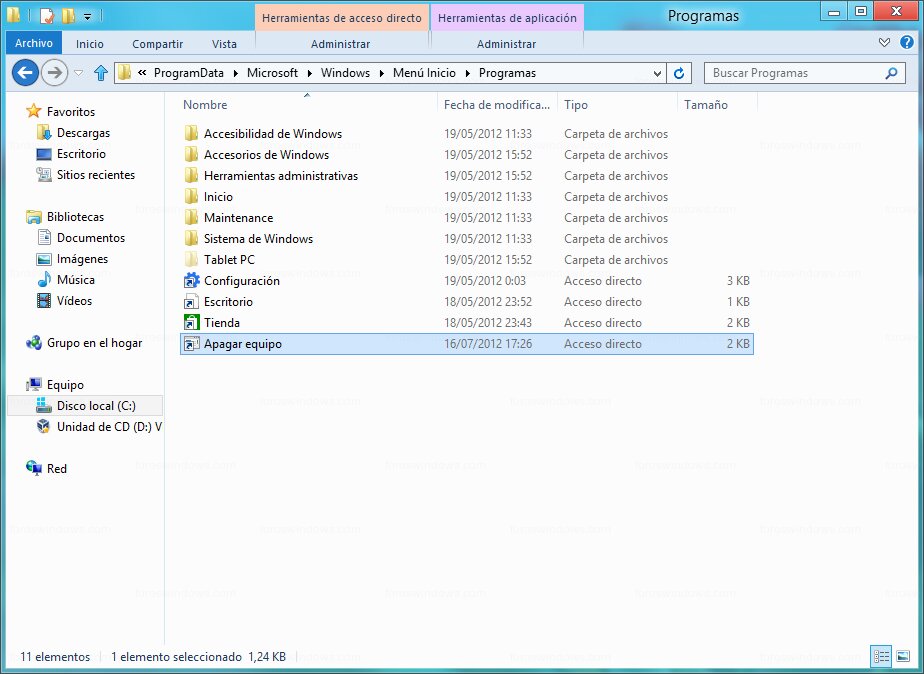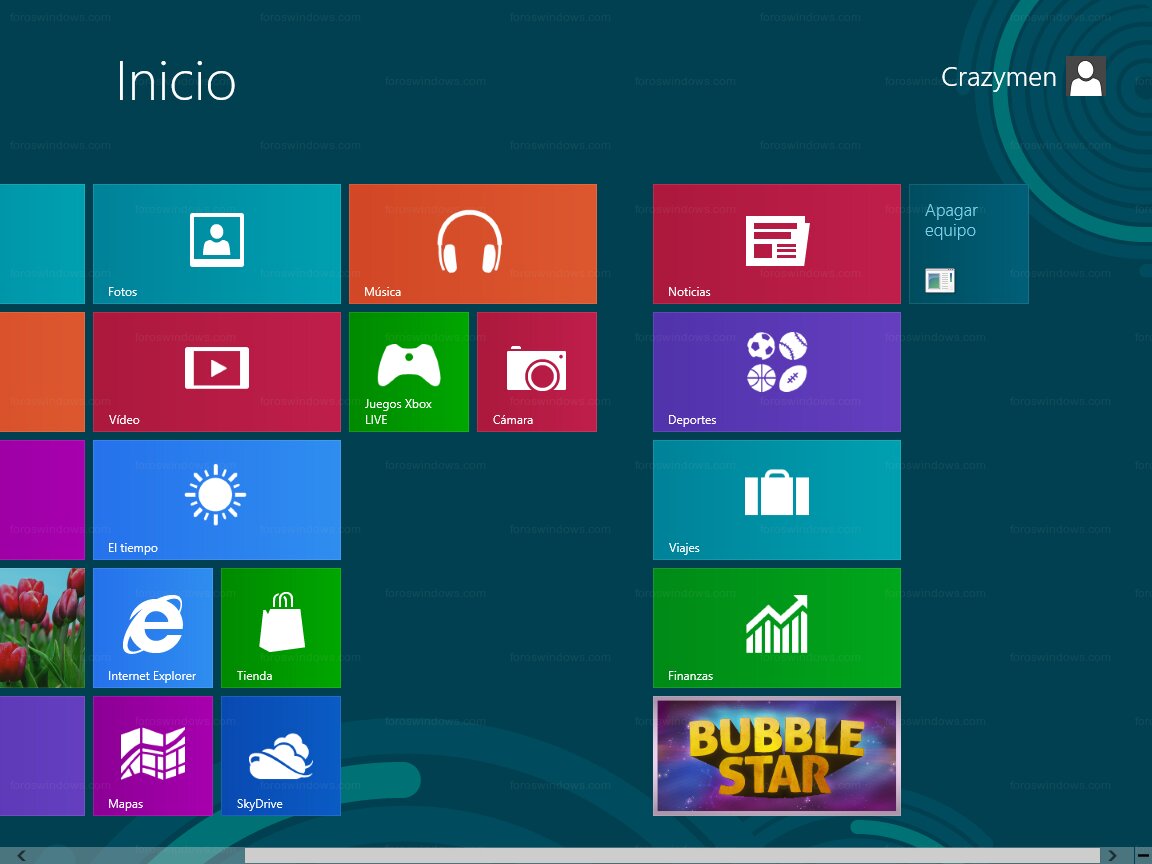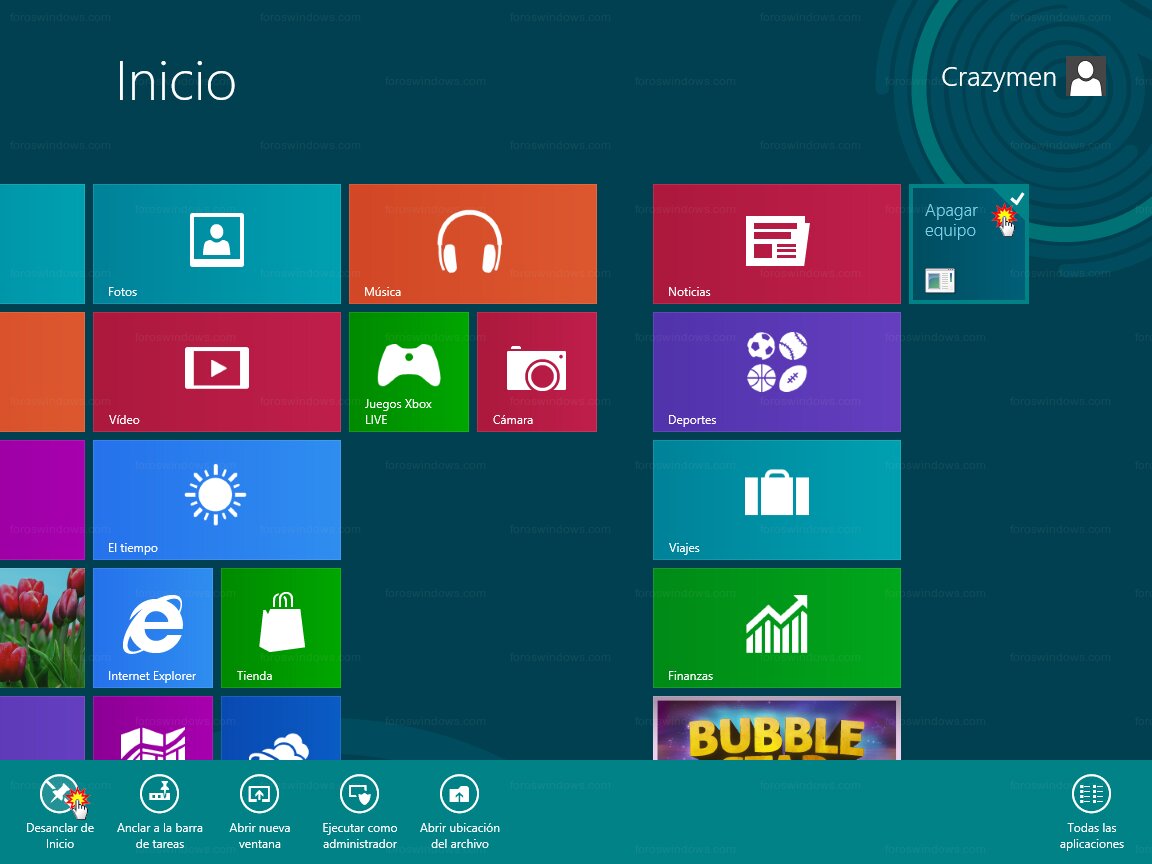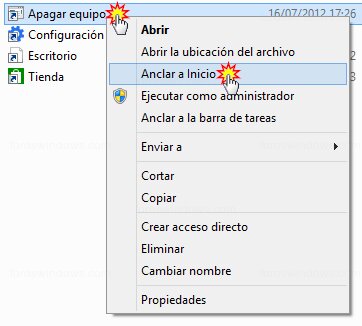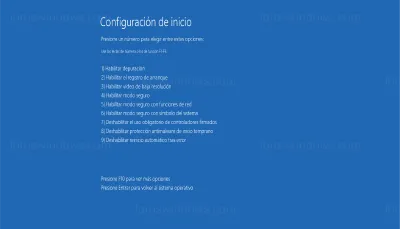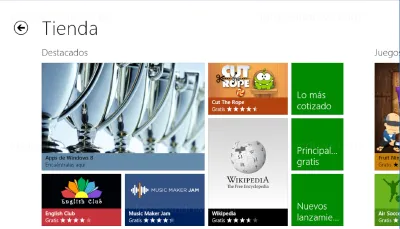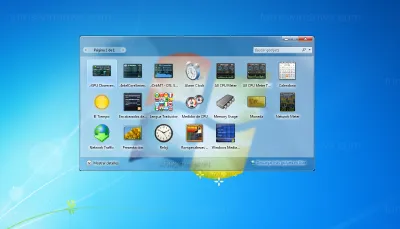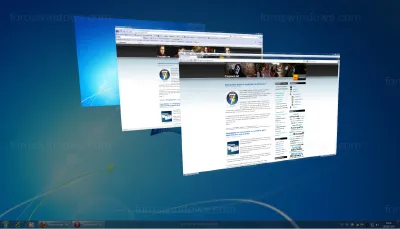Añadir un Tile para apagar Windows 8 de manera rápida
Apagar el equipo esta algo oculto y en una sección fuera de lugar en Windows 8. Debemos de colocarnos en una de las esquinas derechas para sacar la barra Charm, a continuación pulsar sobre configuración, para que luego nos aparezca el botón iniciar/apagar que debemos de pulsar para que nos de la opción de Apagar. Cuando realmente no debería de estar dentro de configuración ya que no es una configuración.
Otra manera de apagar el equipo es que primero bloqueemos o cerremos la sesión que tengamos abierta, para que nos salga abajo en la parte de la izquierda un botón para apagar el equipo.
Vamos a ver como crear una tile no metro para apagar el equipo con una sola pulsación.
¿Cómo añadir Tile para apagar Windows 8 de manera rápida?
Vamos al escritorio pulsando en el tile del escritorio.
Una vez cargado el escritorio, damos al botón derecho del ratón sobre una zona libre del fondo de escritorio y elegimos Nuevo > Acceso directo.
Nos aparecerá la ventana para crear un acceso directo y nos pregunta por la ubicación del elemento, donde debemos de poner la siguiente línea y pulsar sobre el botón siguiente.
shutdown.exe /s /t 0
Para finalizar el acceso directo deberemos de darle el nombre que queramos, en este caso Apagar equipo y pulsamos sobre el botón Finalizar.
Según desaparece la ventana de crear el acceso directo ya podemos ver en el escritorio nuestro acceso directo con el nombre de Apagar equipo.
Se uso el comando shutdown.exe para apagar Windows con los siguientes parámetros /s /t 0, /s es el que indica que lo que queremos hacer es apagar el equipo, /t 0 es para indicarle cuanto tiempo hay que esperar para que se apague el equipo, como queremos que sea instantáneo le decimos que cero segundos.
Si queremos conocer estos y otros parámetros para personalizarlo mas podemos abrir una ventana de Símbolo de sistema y escribir shutdown.exe /?.
Para añadir el acceso directo como un tile debemos de abrir el explorador de archivos e ir a la siguiente ruta:
C:\ProgramData\Microsoft\Windows\Start Menu\Programs
En caso de que no veamos la carpeta ProgramData es porque no estamos viendo los elementos ocultos, así que en la misma ventana del explorador que tenemos abierta en la barra de arriba pulsamos en Vista y a continuación en Elementos ocultos, así ya veremos las carpetas que antes no salían.
Ahora nos vamos al escritorio y sobre el acceso directo que hemos creado damos al botón derecho del ratón sobre el y seleccionamos Cortar.
Nos vamos a la ventana del explorador donde ya tenemos abierta la ruta de antes y damos sobre una zona libre al botón derecho del ratón y seleccionamos Pegar.
Nos pedirá permisos de administrador, si lo somos pulsamos sobre Continuar, en caso de ser usuarios limitados este paso tendrá que hacerlo el administrador del sistema.
Ya vemos como aparece nuestro acceso directo.
Solo nos queda comprobar que existe el tile y funciona, pulsamos la tecla Windows para acceder rápidamente a la pantalla de Inicio y vemos como esta el tile con el nombre Apagar equipo.
Al pulsar sobre el con solo una pulsación veremos como nuestro Windows 8 comienza el proceso de apagado.
Quitar Tile para apagar Windows 8 de manera rápida
En caso que queramos quitar dicho tile debemos de dar al botón derecho del ratón sobre el tile, nos aparecerá una barra en la parte de abajo donde debemos pulsar en Desanclar de Inicio.
Con eso automáticamente desaparecerá el tile, sin embargo seguirá existiendo el acceso directo en la ruta:
C:\ProgramData\Microsoft\Windows\Start Menu\Programs
Podemos borrar el acceso directo para eliminarlo del todo (botón derecho eliminar),o dejarlo por si mas adelante queremos activar el tile, para ello solo tendríamos que dar al botón derecho del ratón sobre el acceso directo Apagar equipo y seleccionar Anclar a Inicio.
Y volveríamos a tener el tile activado.
Fuente: